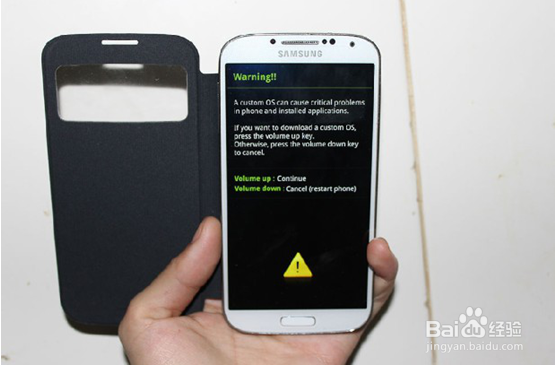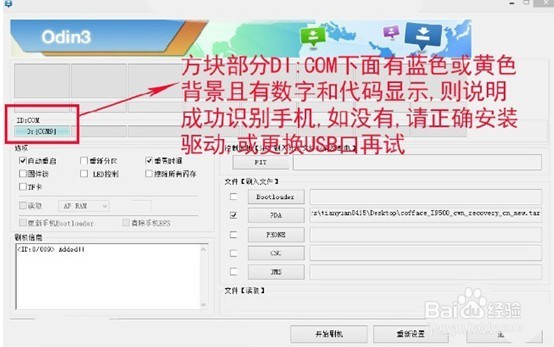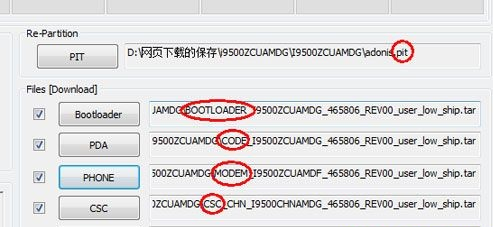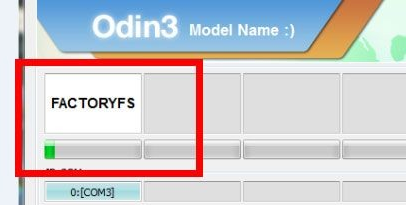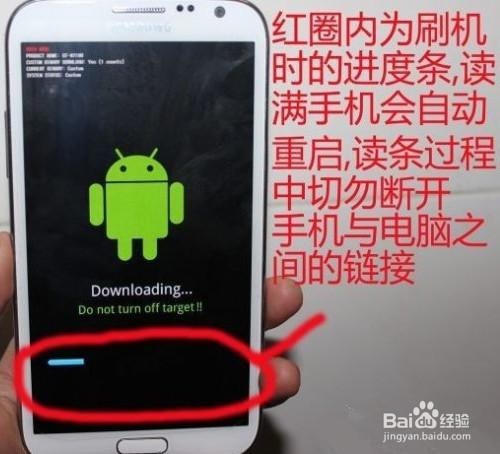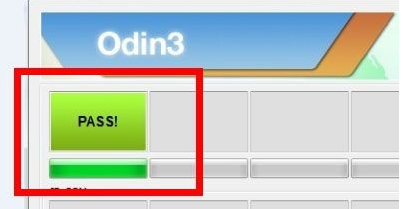三星手机通用odin刷官方ROM超详细图文教程
1、小编以三星S4为例,给大家说明一下如何用Odin刷机工具来刷官方固件,记得手机要提前充满电。
2、我们将手机彻底关机,然后在同一时间内一并按住音量-键+HOME键+电源键,几秒后等待手机有震动感一起松开
3、这个界面代表我们成功进入可以刷官方固件的界面了,我们按一下音量+键
4、这个时候手机就进入刷机(挖煤)模式了,这个时候我们把数据线连接手机插到电脑USB口
5、我们在电脑打开下载好的Odin刷机工具,如果手机连接正常,Odin刷机工具中DI:COM会显示黄色或者蓝色,证明目前手机连接良好,可以进行线刷固件操作
6、注意了,在我们下载的官方固件包中,是包含有PIT、BootLoader、PDA、PHOME、CSC这几类文件的 也就是五件套包(常见)也有一体包只有PDA文件的 五件套包可以单刷某个文件的,比如基带,内核等
7、然后我们点击Odin刷机工具下面的开始刷机按钮,DI:COM那一栏会有进度条开奘疚豫枭始跑动,手机也会有进度显示 这就是线刷固件包进度开始,这个时候千万不要拔开数据线或者断电
8、一般等待一会,Odin刷机工具就会显示绿色Pass,同时手机也会自动重启,会有轻微发热,属于正常现象。如果Odin刷机工具伍啪怪顼显示红色,那就是五件套文件未选择正确或者官方固件包机型不符,型号不匹配导致,选择别的固件包就能解决
声明:本网站引用、摘录或转载内容仅供网站访问者交流或参考,不代表本站立场,如存在版权或非法内容,请联系站长删除,联系邮箱:site.kefu@qq.com。
阅读量:38
阅读量:22
阅读量:68
阅读量:87
阅读量:79